開発環境
言語
- Processing 3.1.1
eclipseを使用し、core.jarをインポートした環境でコーディングしているため、
ProcessingのIDEでは実行できません。
参考URL
http://hiroyukitsuda.com/archives/172
- java 1.8.0_9
Processingで使用しているバージョン
ソフトウェア
- Ableton Live 9.7.1
- Max 7.3.1
- java 1.6.0_65
Max for Liveで使用しているバージョン
補足
最新のバージョンでは利用できないため、1.6を使用する
JAVA_HOMEの切り替え手順
OS
- macOS sierra 10.12.2
Max for Liveが提供しているConnection Kitを利用して、ProcessingへMIDIデータを送信する
MAX/MSPでOSC送信パッチを一から作成しようと試みましたが、Max for Liveが提供しているConnection Kitの存在を発見したので利用してみます。
ただし、基礎は理解しておいた方が良いので、以下サイトを参考にサンプルをパッチ作成したうえで利用することを
お薦めします。
- MAX/MSPのOSC連携を紹介するサイト
http://neralt.com/max-processing-osc-relation/
MAXとProcessingのOSC連携について基礎から説明されているのでわかりやすいです。
具体的なイメージスケッチが紹介されているので、真似っこして作成するだけで楽しめます。
ballクラスの構造については、ボーンデジタルが刊行している
Nature of Code -Processingではじめる自然現象のシミュレーション-
の序盤を勉強しておくと理解が深まると思います。
- Connection Kitのダウンロード
次のURLよりダウンロードできます。紹介映像を見るだけでワクワクします。
https://www.ableton.com/ja/packs/connection-kit/
Connection KitのOSC MIDI Sendを修正
OSC MIDI SendはMIDIノートとベロシティデータをProcessingスケッチへOSCメッセージとして送信するパッチです。
利用するにあたり、OSCデータが次のようなレイアウトで、Processingでコントールする仕方が思いつかなかったので、
パッチ修正しレイアウトを変更しています。
以下、Connection Kitで提供しているOSC_Monitorの出力結果です。
---修正前のレイアウト-
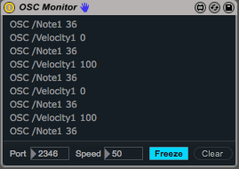
次のようにレイアウトを変更しています。
/Note + ボイスナンバ + SPACE + キーナンバ
/Note + ボイスナンバ + SPACE + ベロシティ
↓
/Note + キーナンバ + SPACE + ベロシティ
---修正後のレイアウト-

パッチについては修正箇所のみを載せておきます。簡単かつ自分に都合の良い修正で、Connection Kit作者に申し訳ないです。

ableton liveでトラックを作成する
Drumkitを利用しoperatorで作成した音色を割り当てしています。
映像との同期といえばと言うことで、alva noto風の音源を作成してみました。
音作りは初心者のため、以下サイトを参考にして自分好みの音にしています。
https://music.tutsplus.com/tutorials/how-to-synthesize-a-glitch-drum-kit-with-operator--audio-10397


Drum Rackには次のように音源を割り当てしています。
※使用する音源の抜粋
beep Note44
drone Note40
kick Note41
click Note36
hihat Note50

音を奏でたときのモニター内容です。
音はその3でProcessingと同期した映像で紹介します。
